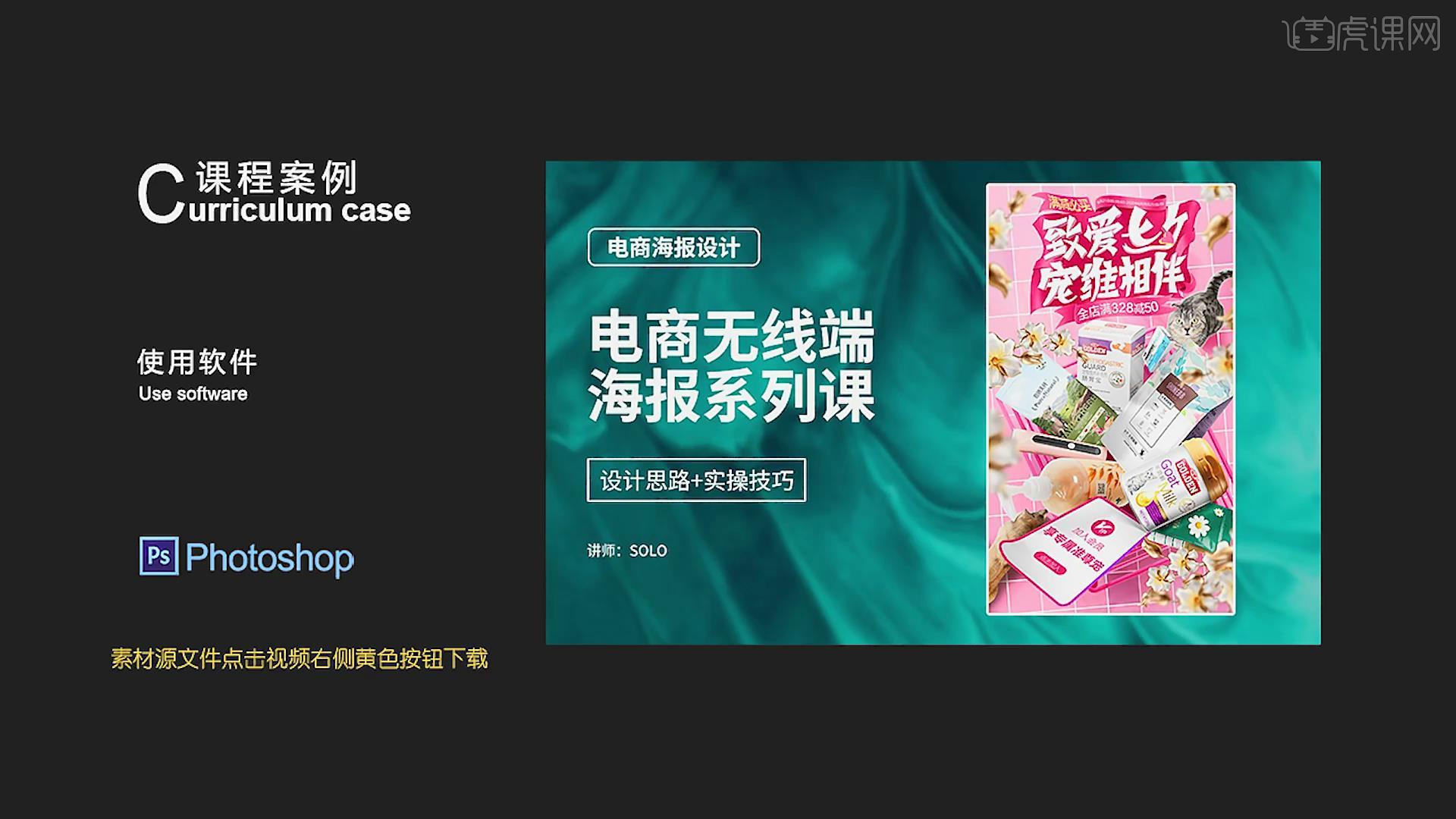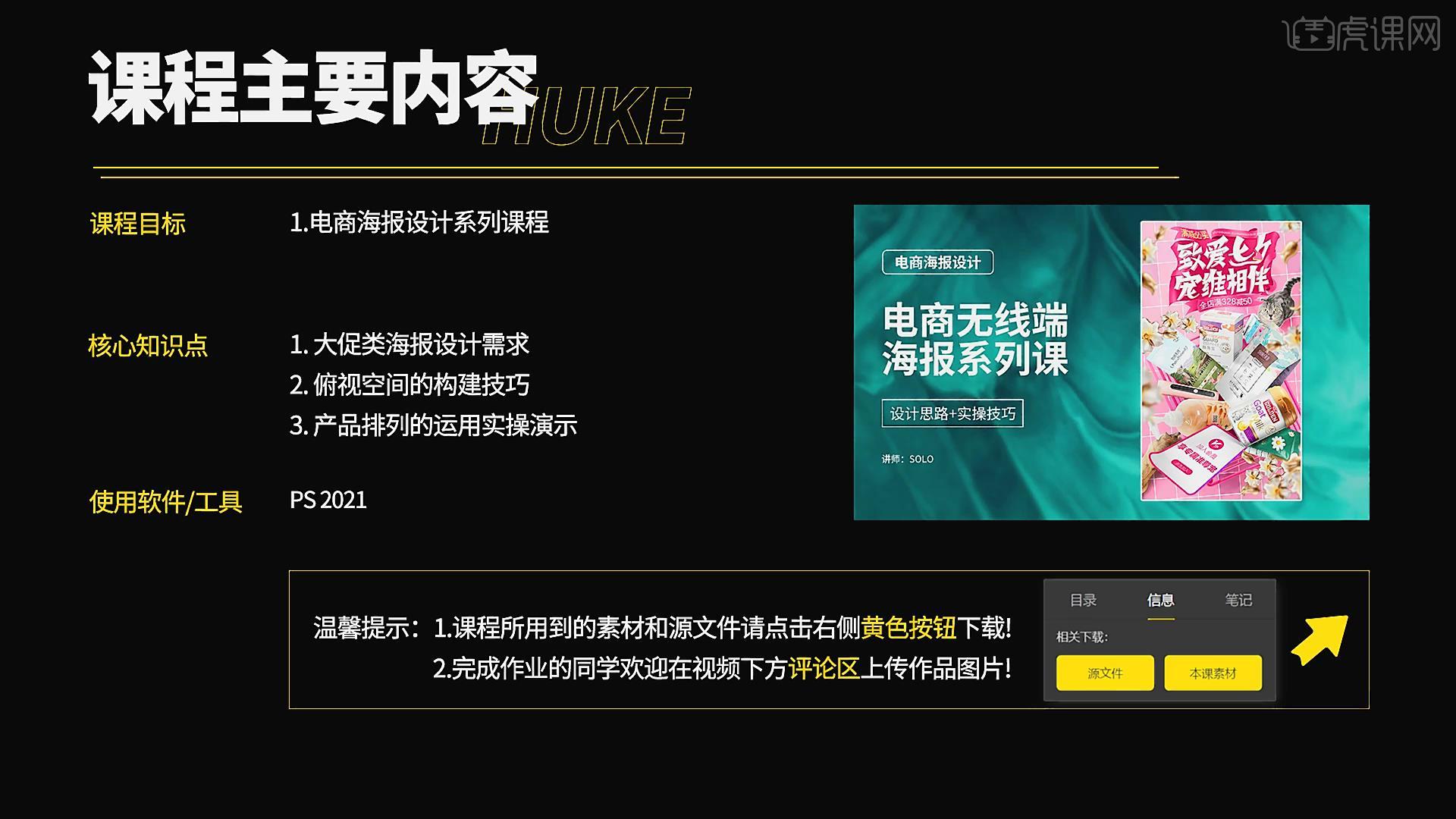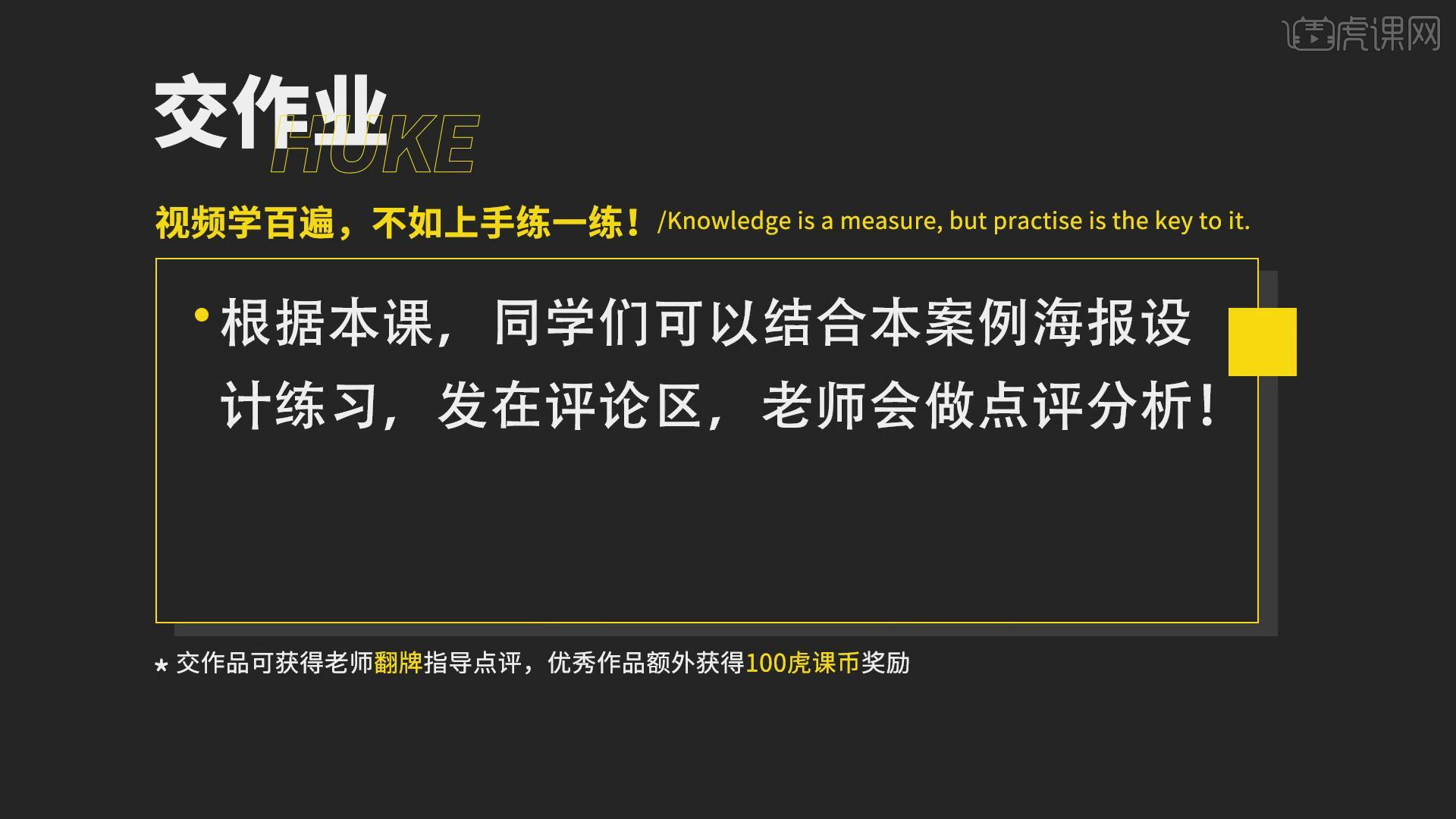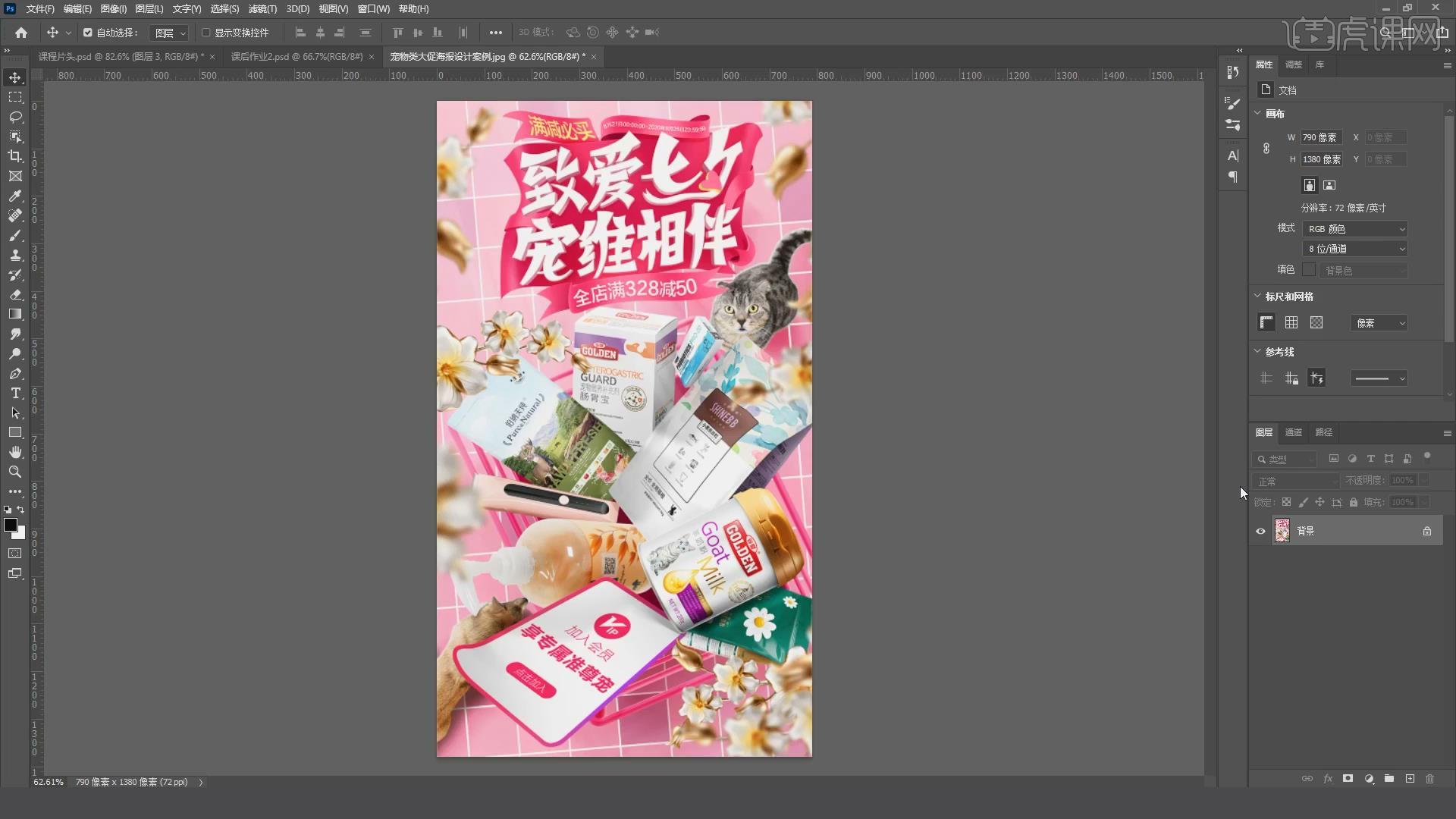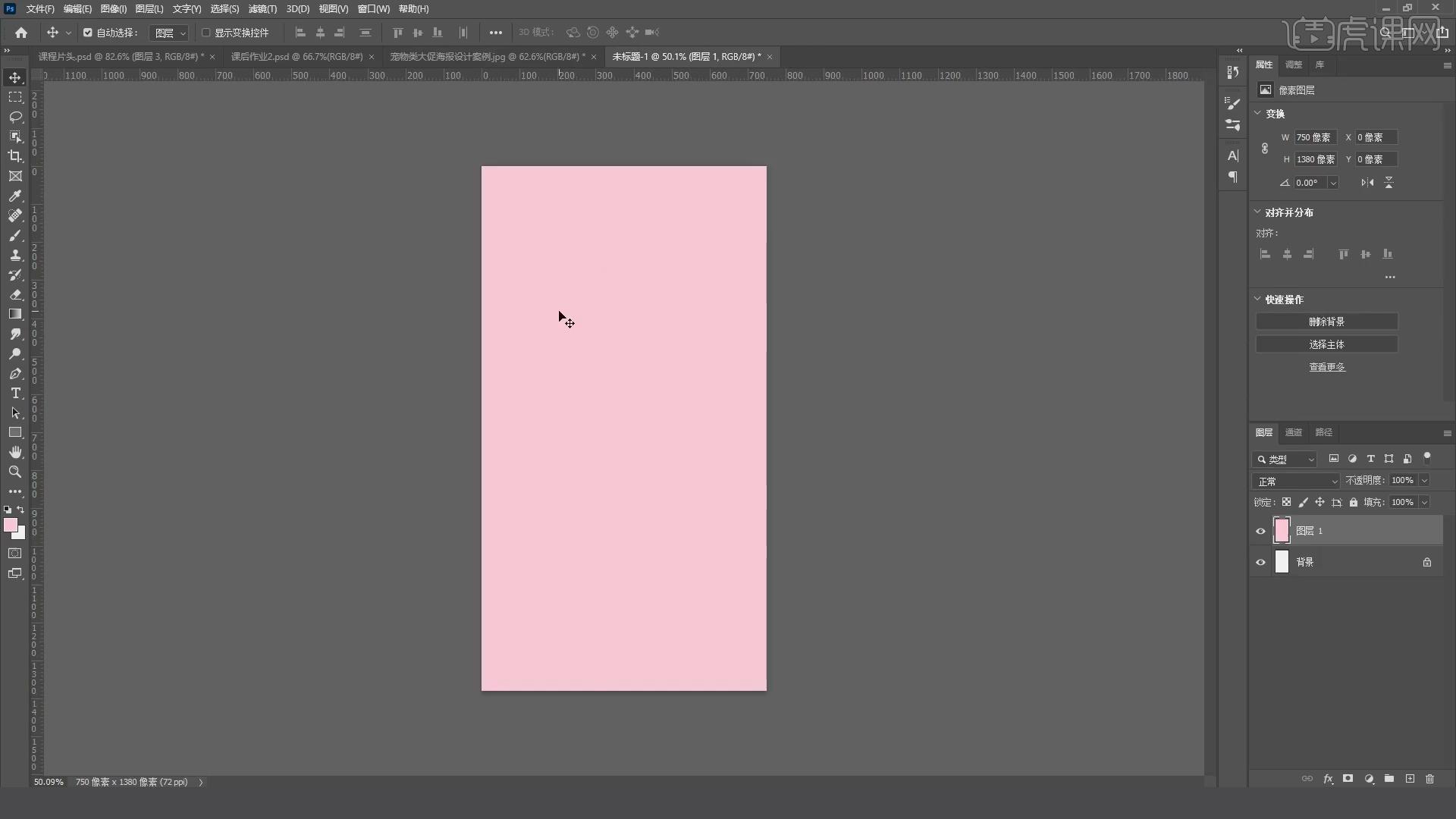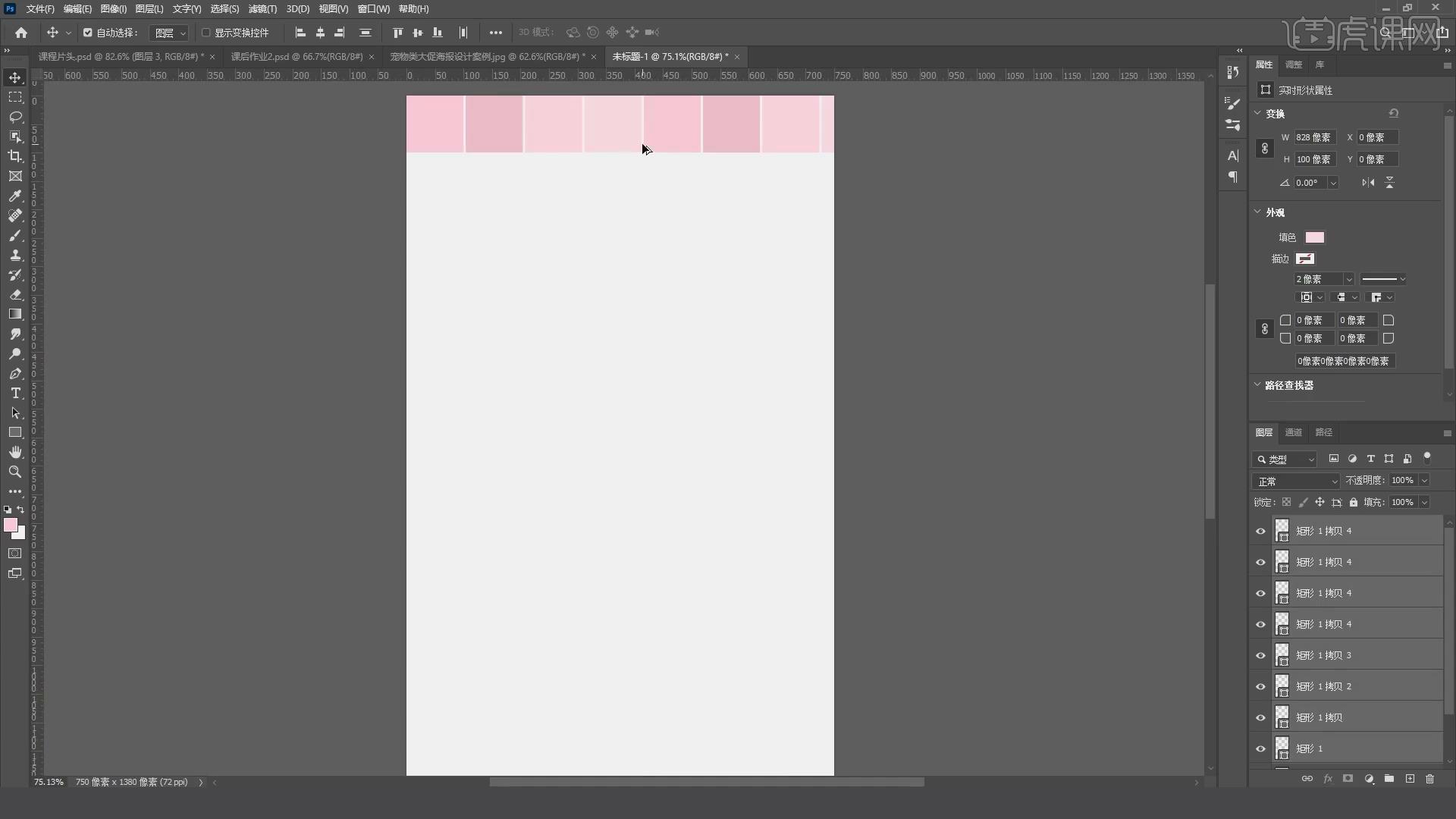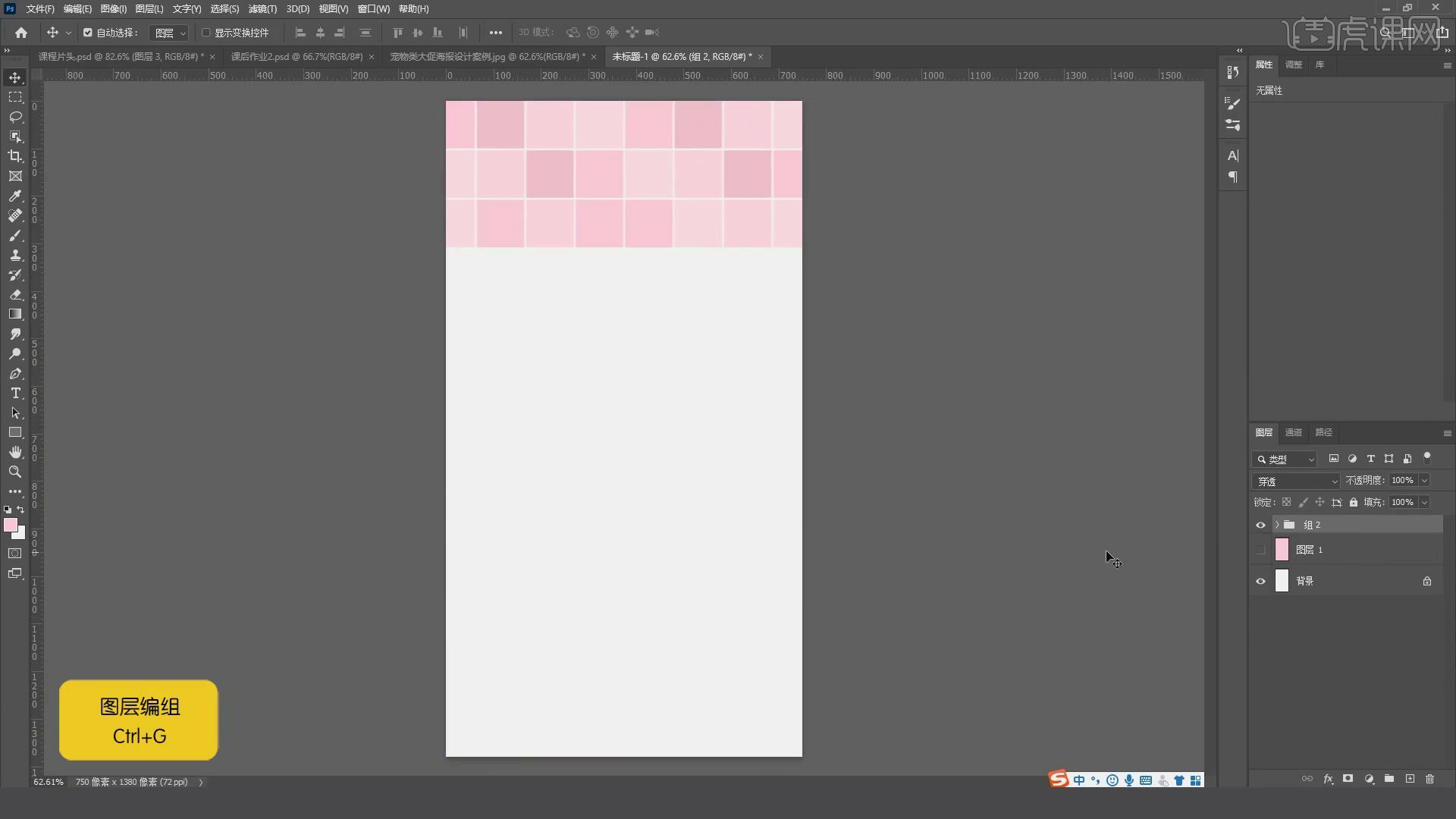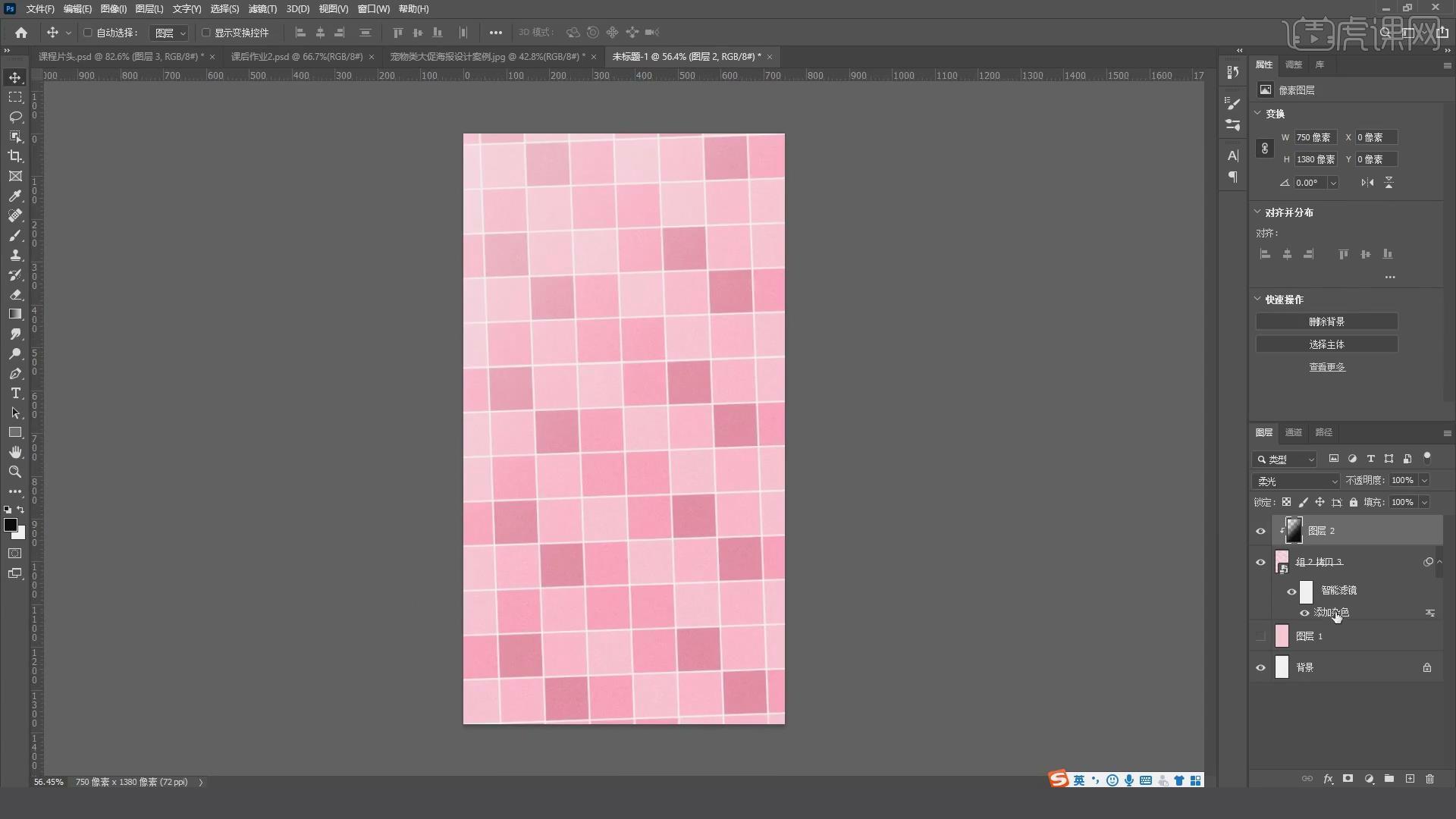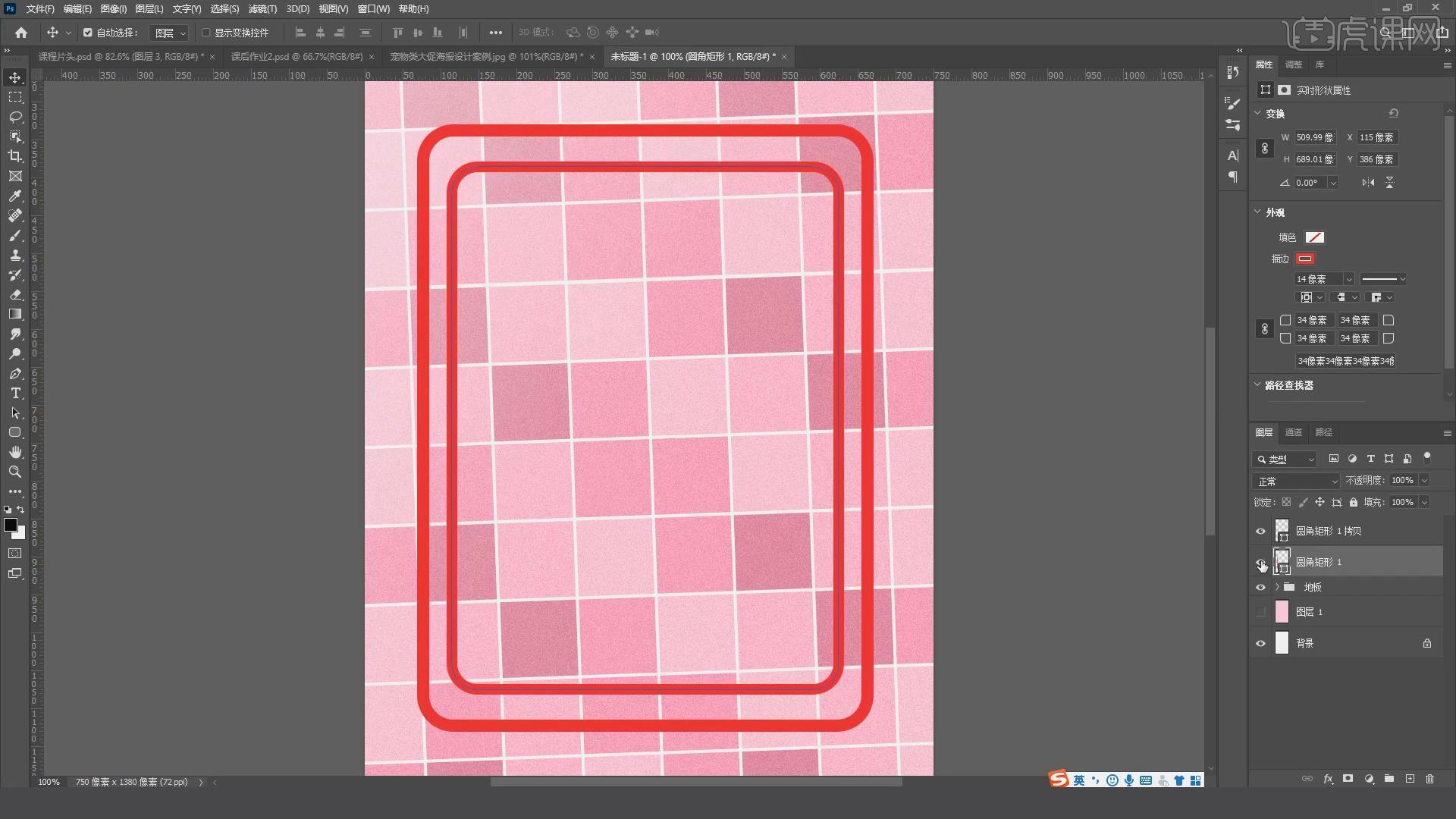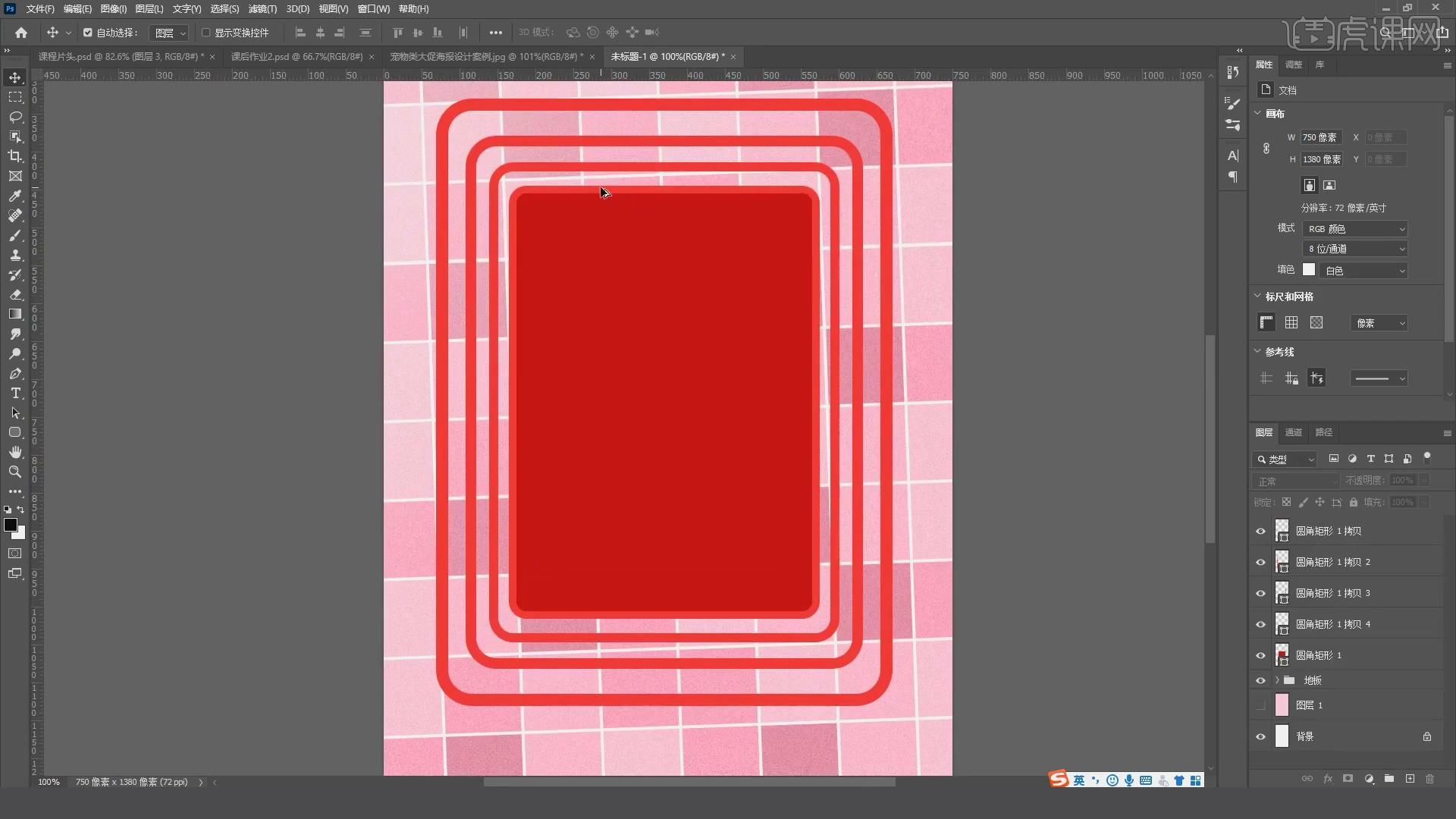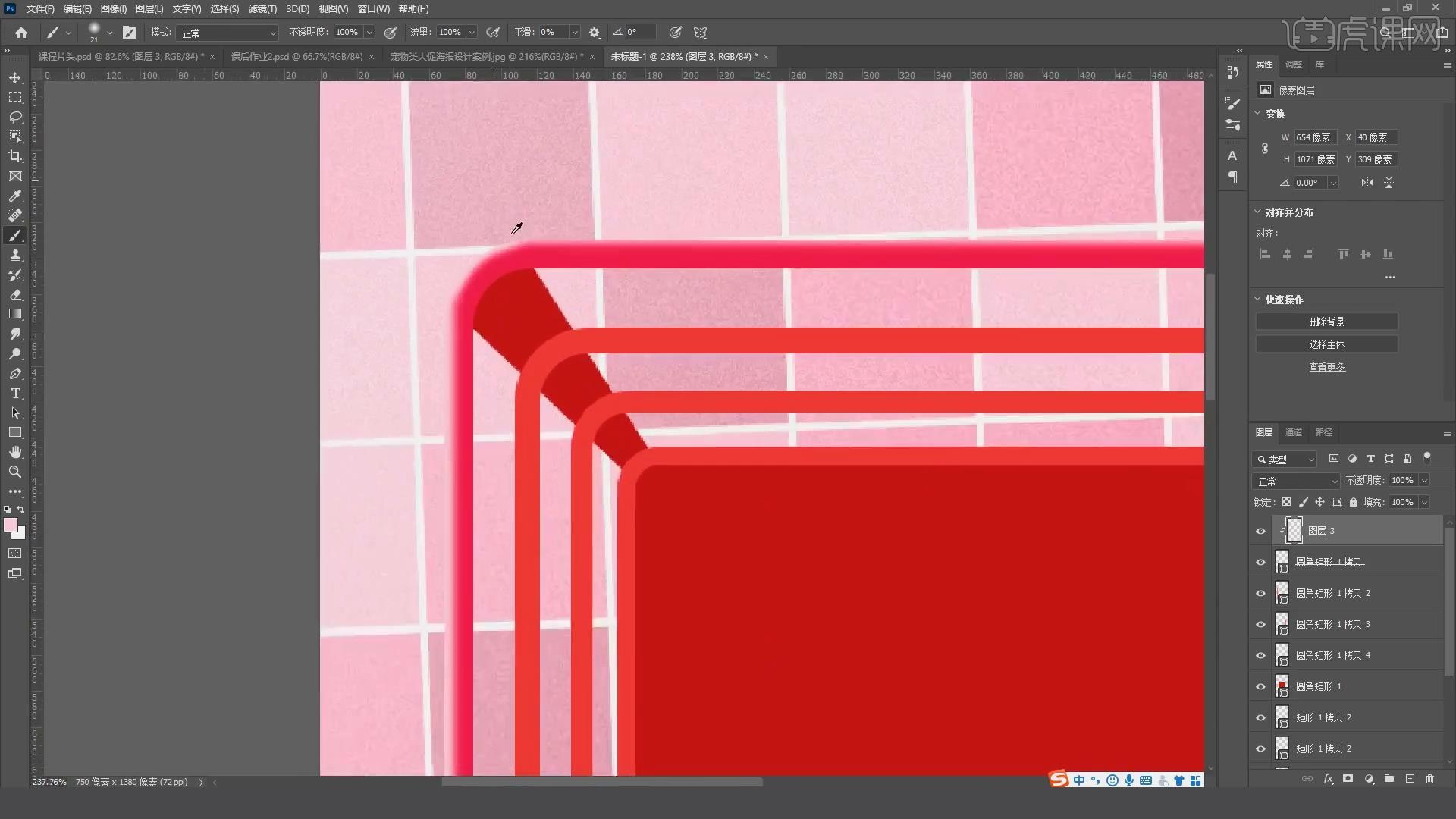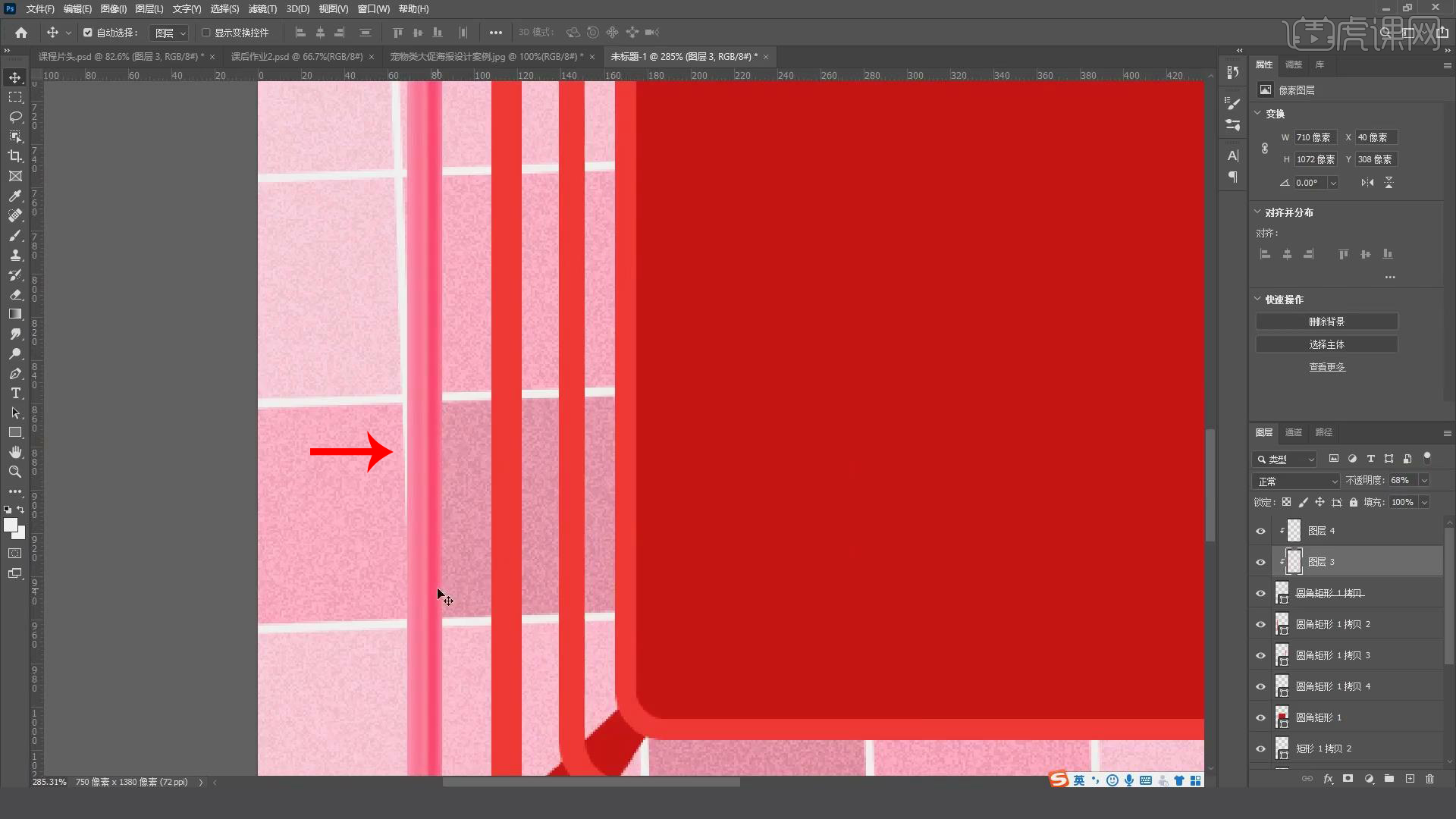今天课程的内容是讲解电商海报设计系列课程第五课-宠物类大促海报设计,同学们可以在下方评论区进行留言,老师会根据你们的问题进行回复,作业也可以在评论区进行提交。
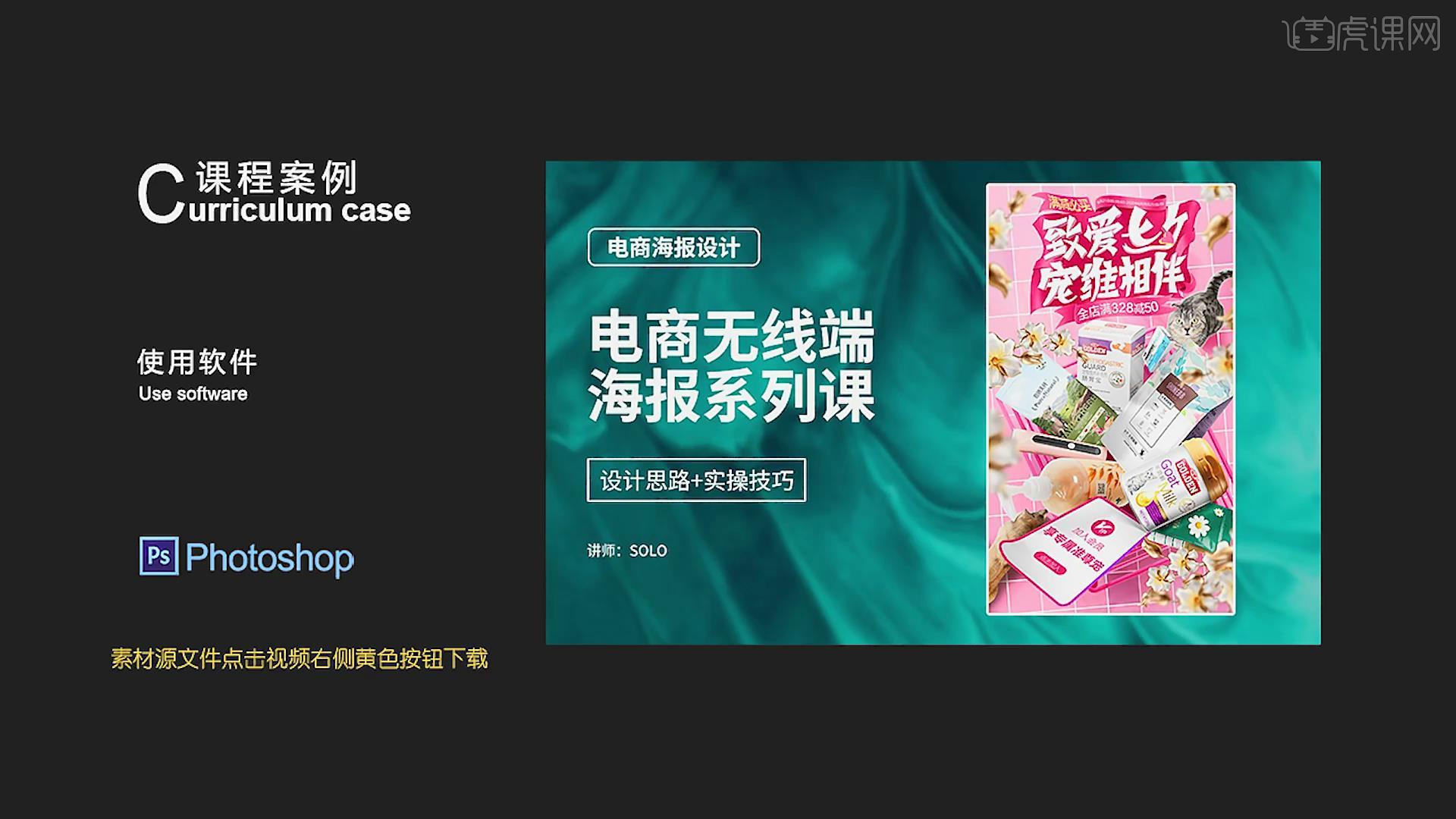
课程的核心知识是大促类海报设计需求,俯视空间的构建技巧,产品排列的运用实操演示,使用的工具是PS。
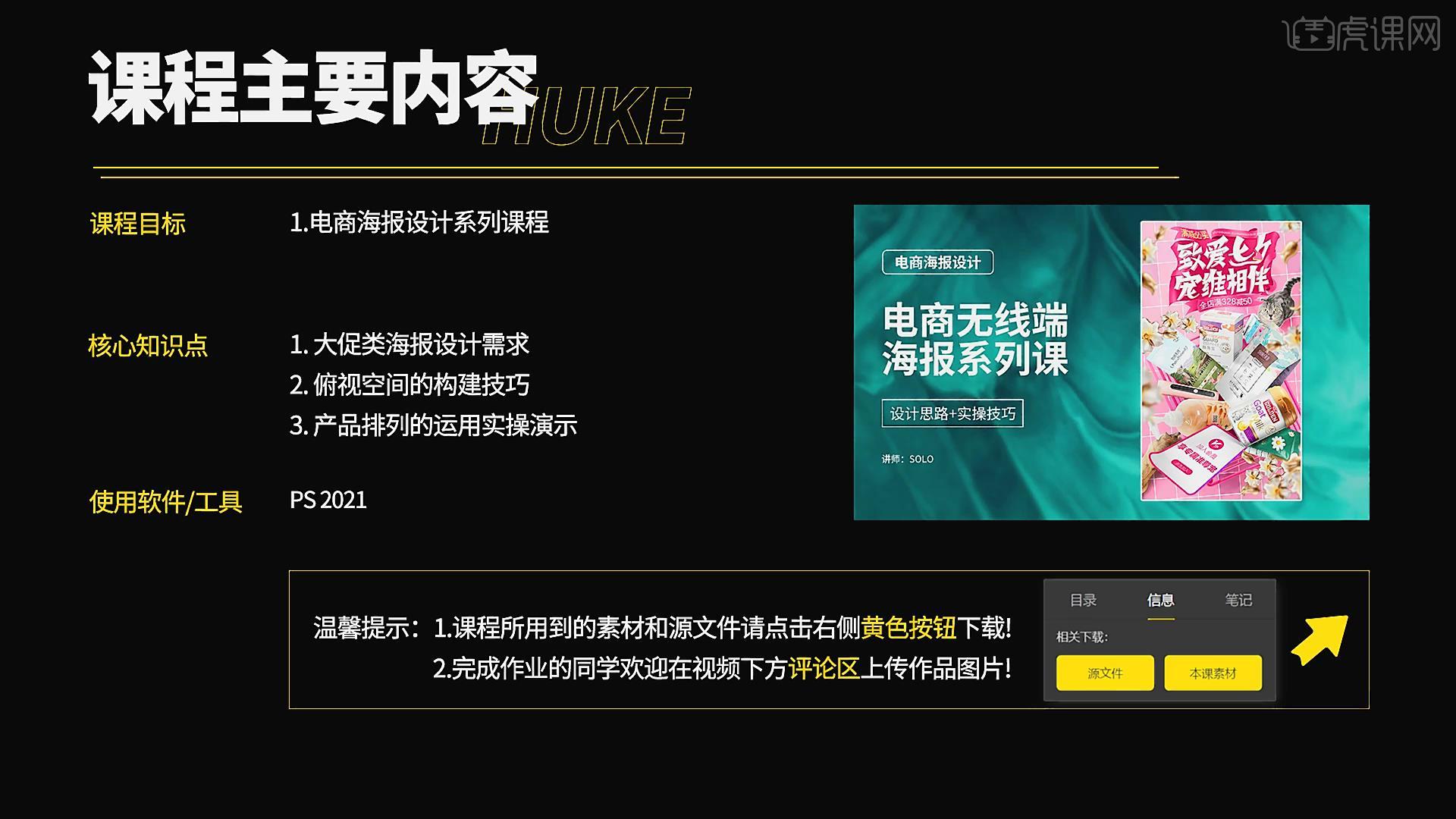
学完本次课程后,同学们可以根据视频下方的作业布置,完成作业,老师会一一解答。
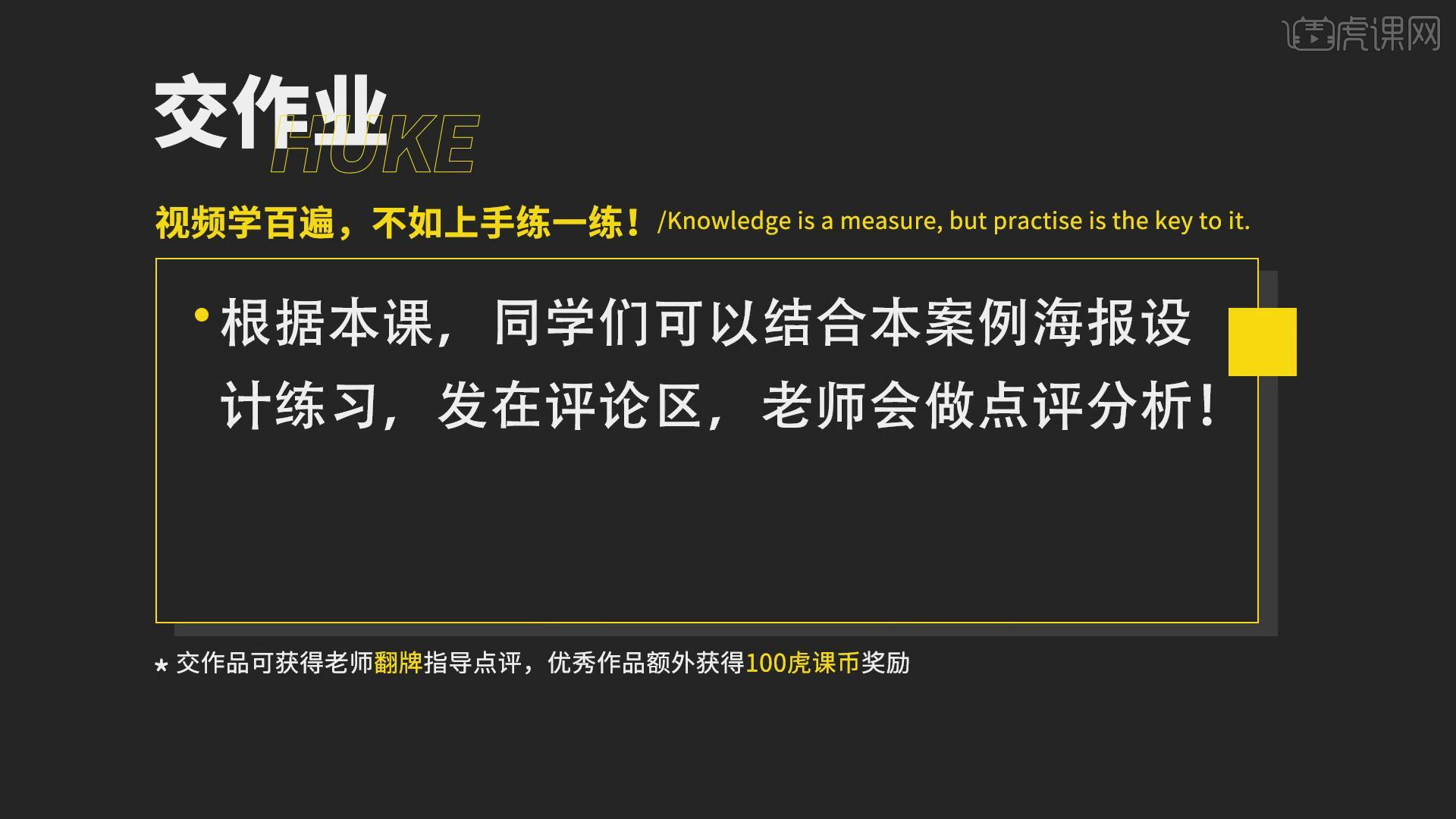
那就开始今天的教程咯。
1.首先查看效果图,作品是俯视角度的视图,此作品主题是七夕节,大促类海报的设计需求由于在大促期间消费者的消费者大部分是感性消费,通过大空间、颜色热烈的风格,给消费者营造出躁动、非理性的感觉。
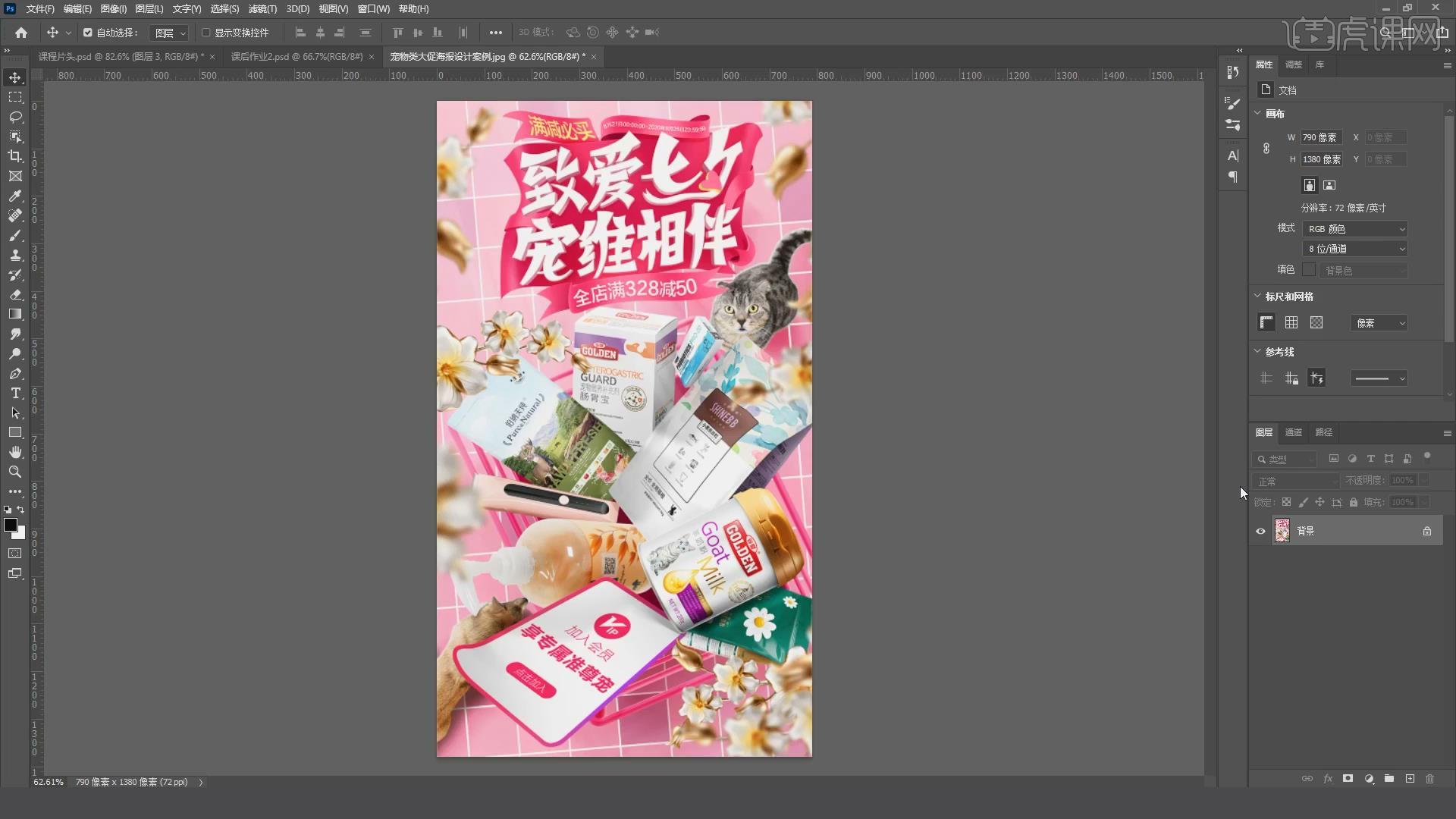
2.俯视的视角可以设置为45°或者垂直俯视,在设计注意透视关系,按【Ctrl+N】创建一个750*1380的画布,使用【吸管工具】吸取白色按【Alt+Delete】填充,海报设计过程为背景-主题-细节。
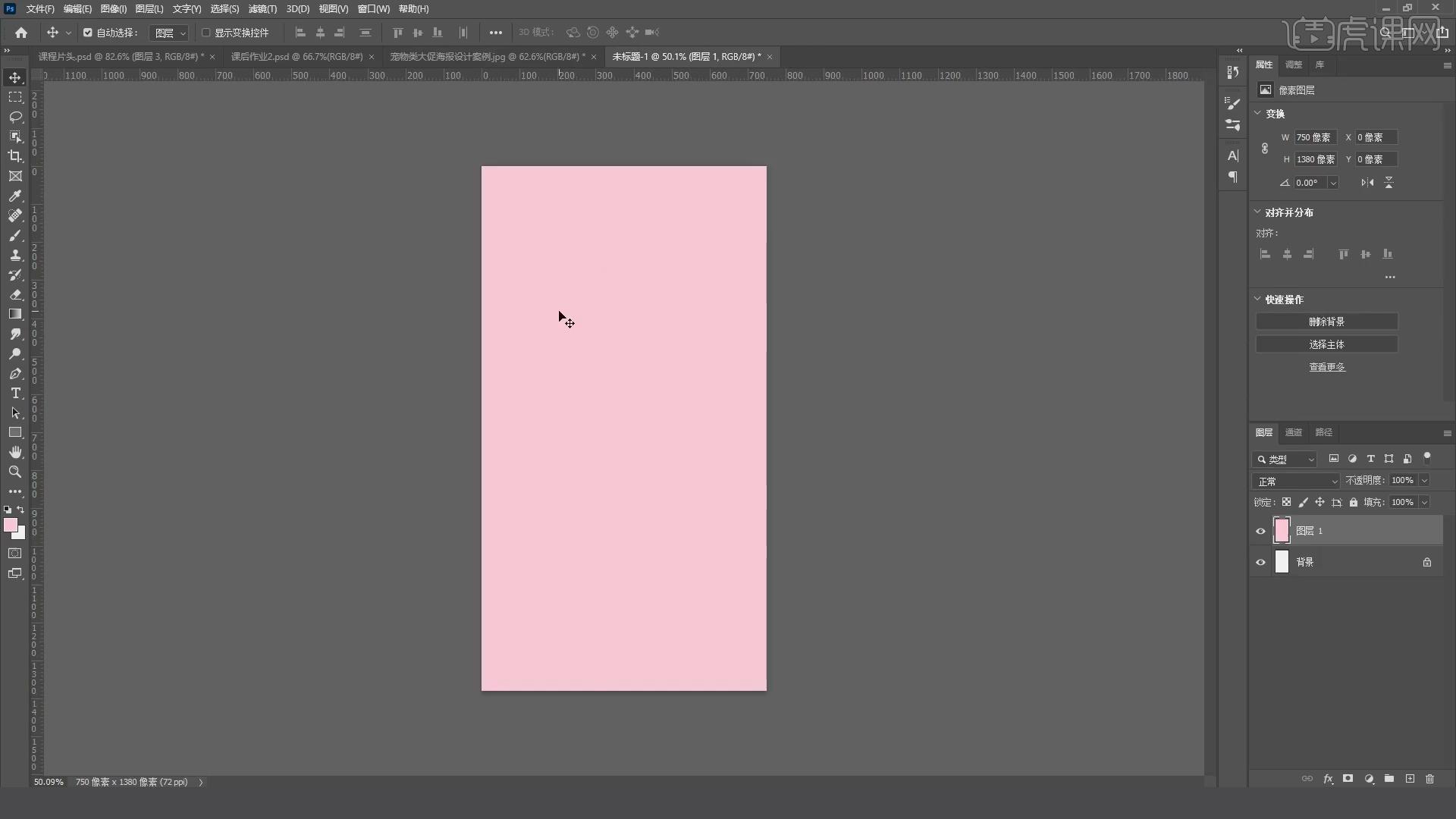
3.使用【矩形工具】创建100*100像素的矩形,设置【填充】为浅粉色,按【Alt】移动并复制,调整第二个矩形的颜色,再次复制一份,注意两个矩形之间的距离要相等,复制之间创建的四个矩形,向右复制。
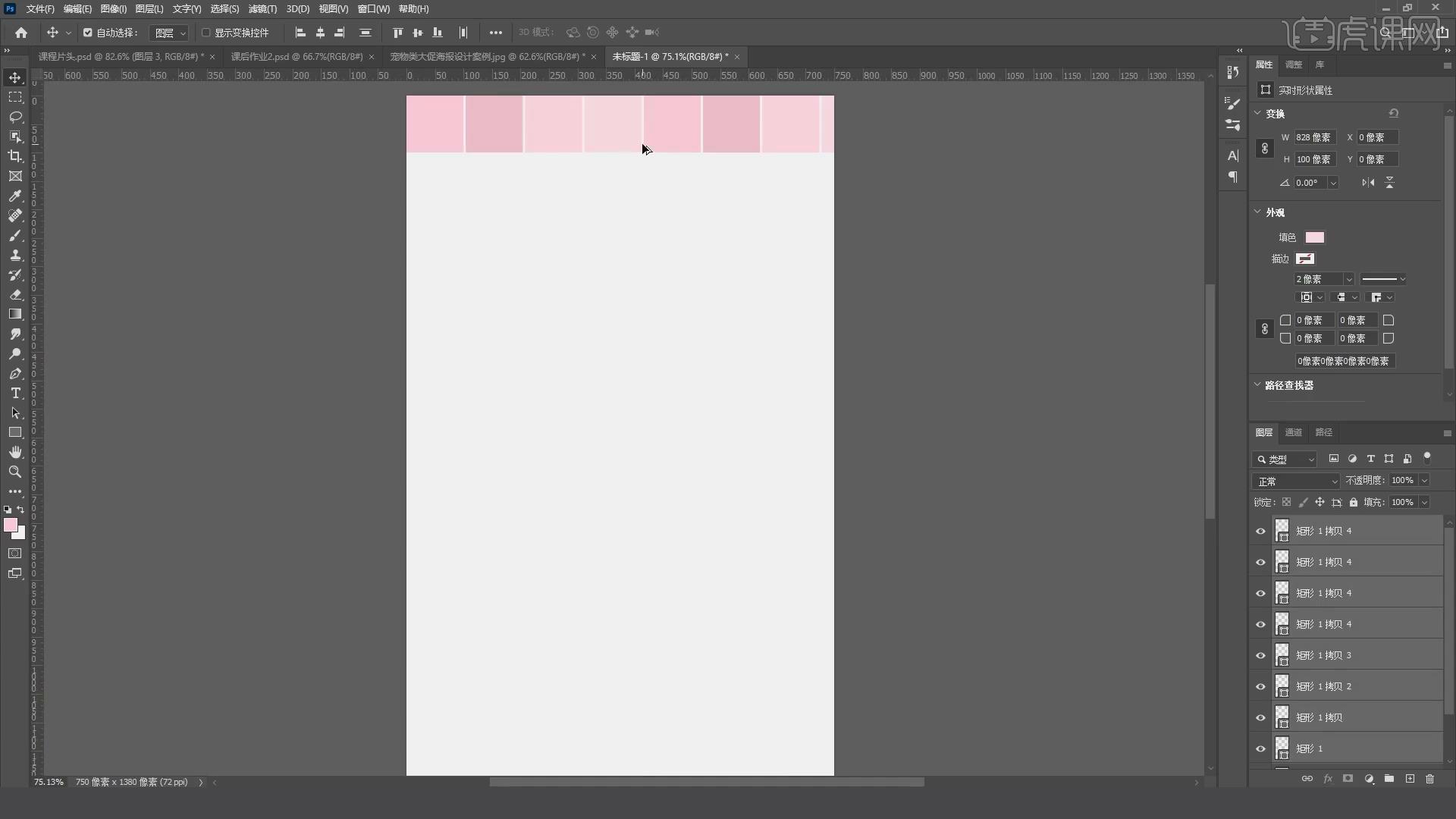
4.选中所有矩形按【Alt+G】编组,按【Ctrl+J】复制一层,点击【水平翻转】,两个矩形上下之间的距离也为4像素,再次复制一份,点击【水平翻转】, 调整个别的矩形的颜色。
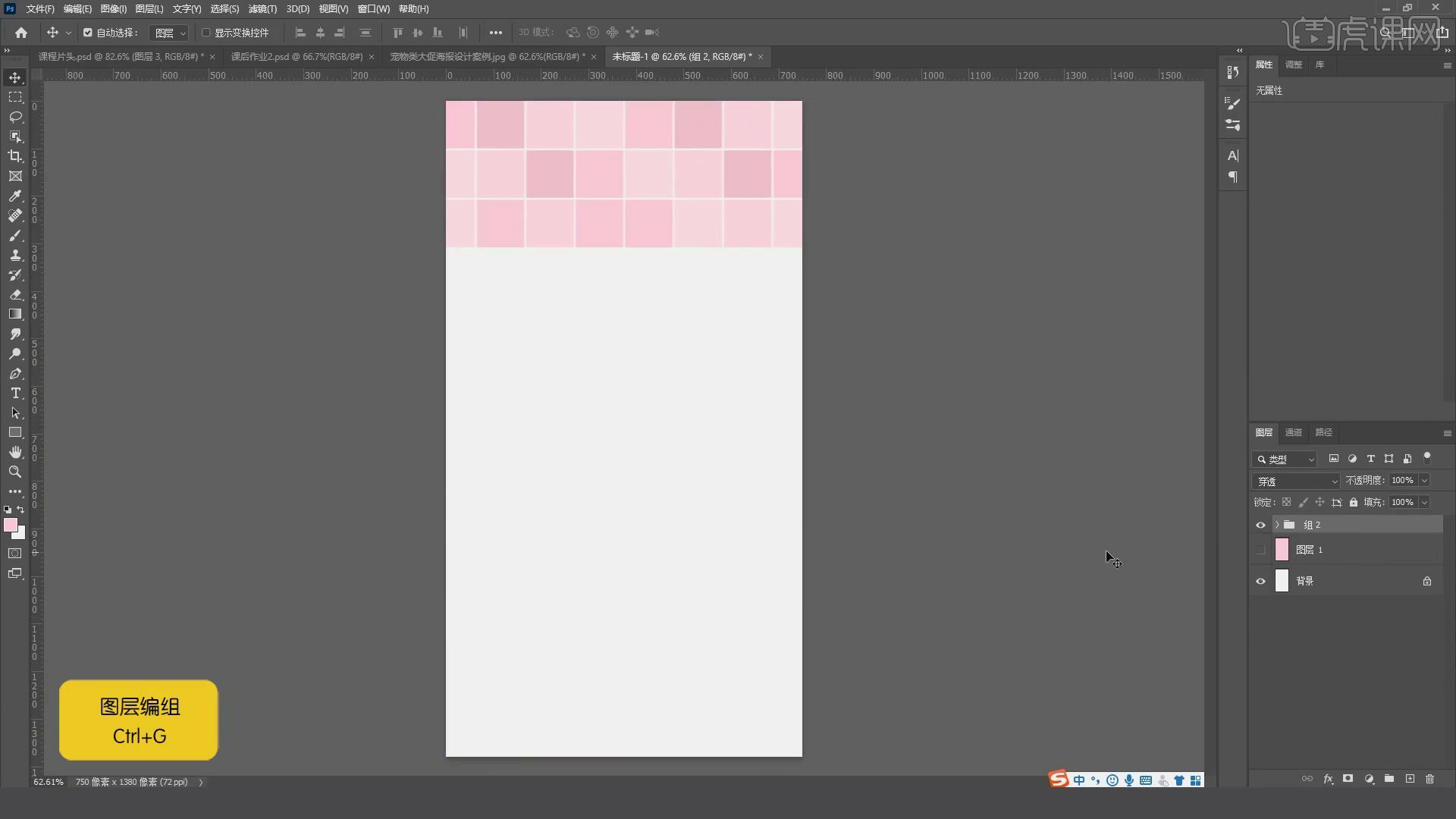
5.将三个组按【Alt+G】编组并复制一份,并调整到合适的位置,点击【转换为智能对象】,按【Ctrl+T】调整到合适的角度,点击【添加杂色】滤镜设置【数量】为3%,创建一个新的图层,按【Ctrl+Alt+G】转换为剪切蒙版,使用【画笔工具】进行涂抹,修改组的名字为背景。
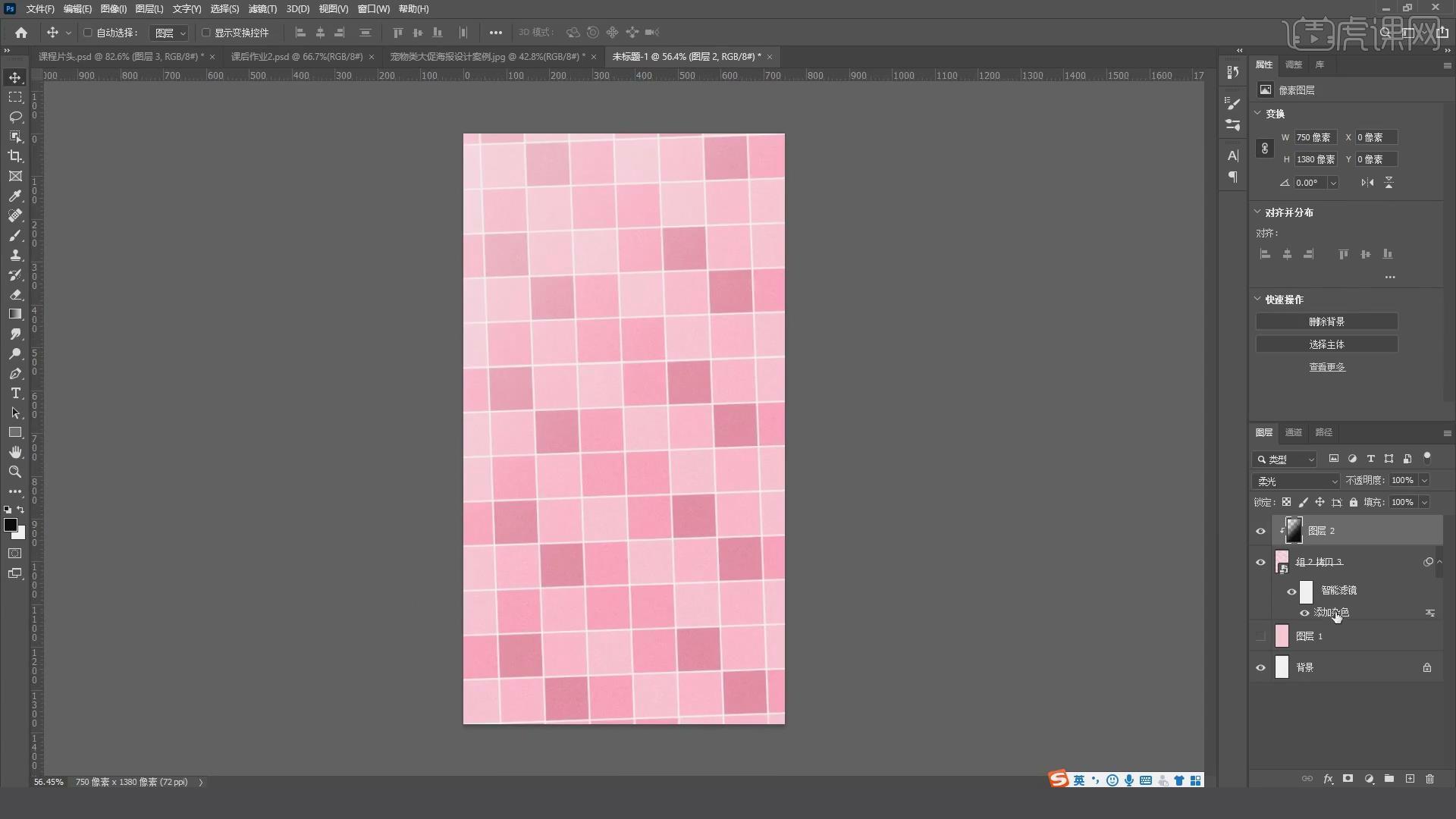
6. 使用【圆角矩形工具】创建一个合适的矩形,设置【圆角半径】为40像素,设置【填充】为无,设置【描边】为20像素,按【Ctrl+J】复制一份,按【Shift+Alt】向内收缩,设置【圆角半径】为34像素,设置【描边】为14像素。
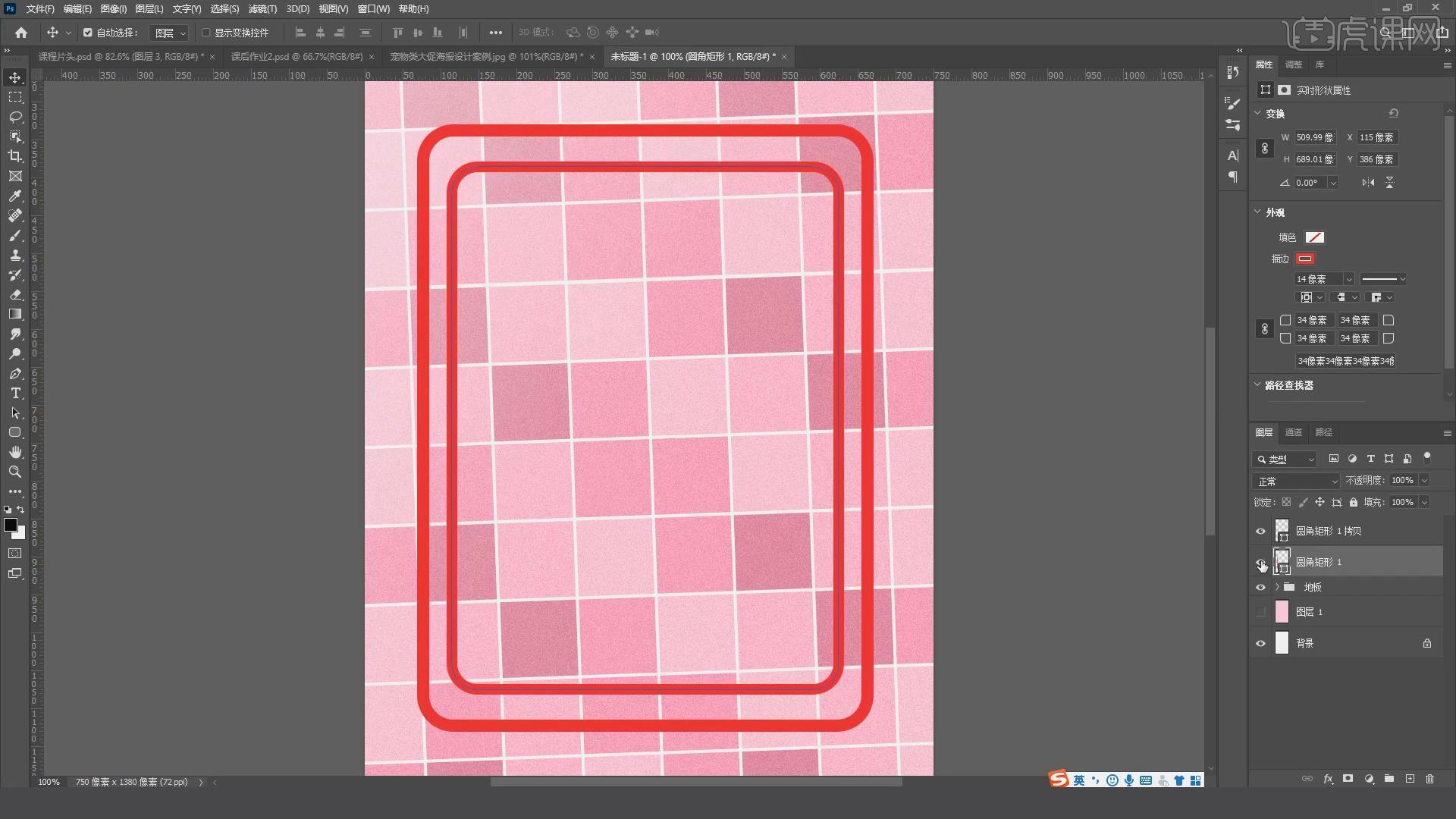
7.再次复制一份,再次向内收缩,设置【圆角半径】为28像素,设置【描边】为12像素,再次复制一份,再次向内收缩,设置【圆角半径】为18像素,设置【描边】为10像素,选择最后一层,设置【填充】为红色,设置【描边】为空。
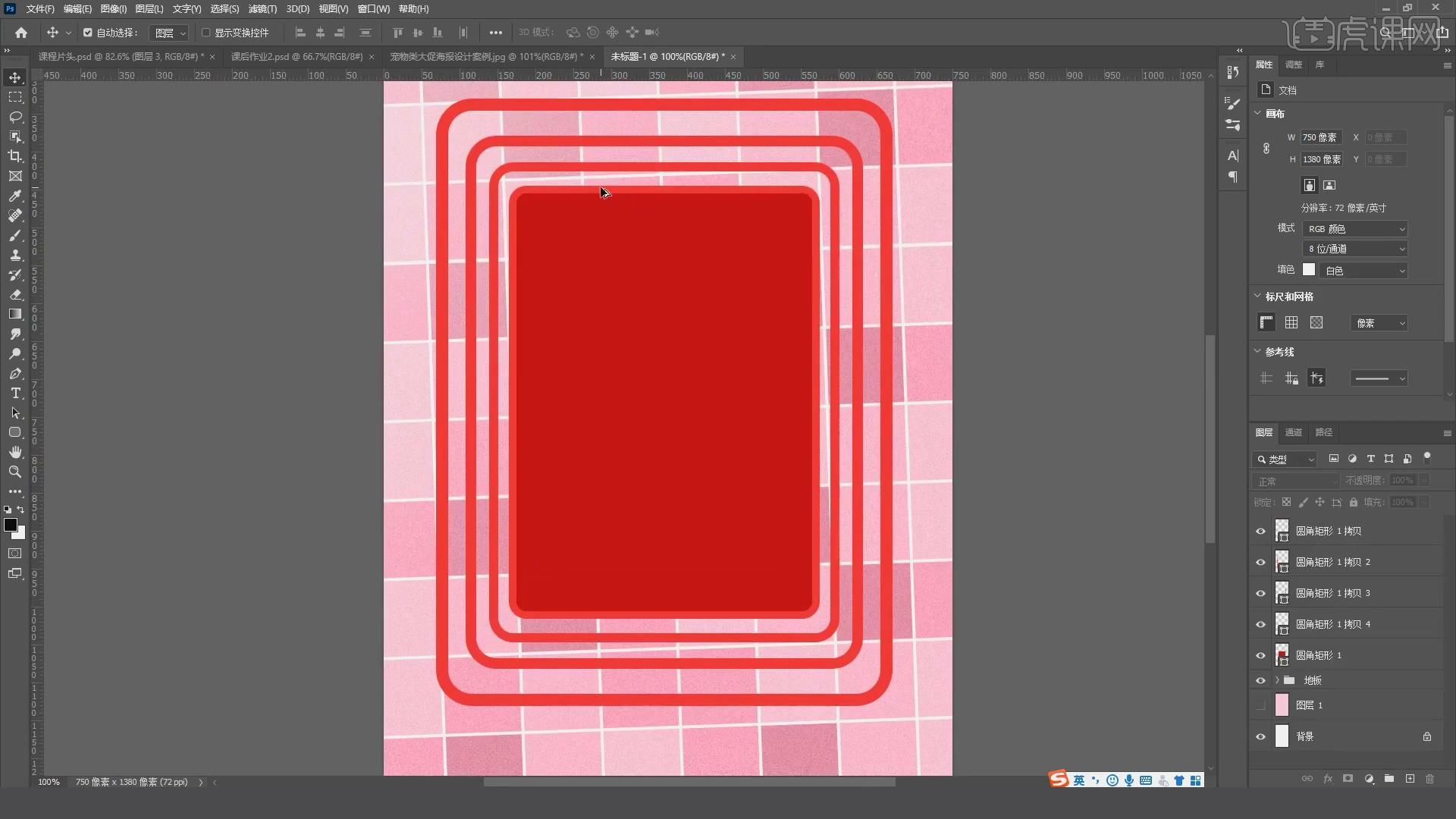
8.使用【矩形工具】绘制矩形调整到合适的角度并调整到合适的大小,按【Ctrl+Shift+Alt】调整透视关系,复制三份调整到合适的角度,创建一个新的图层,按【Ctrl+Alt+G】转换为剪切蒙版,使用亮粉色,使用【画笔工具】使用柔边圆,按住【Shift】进行绘制。
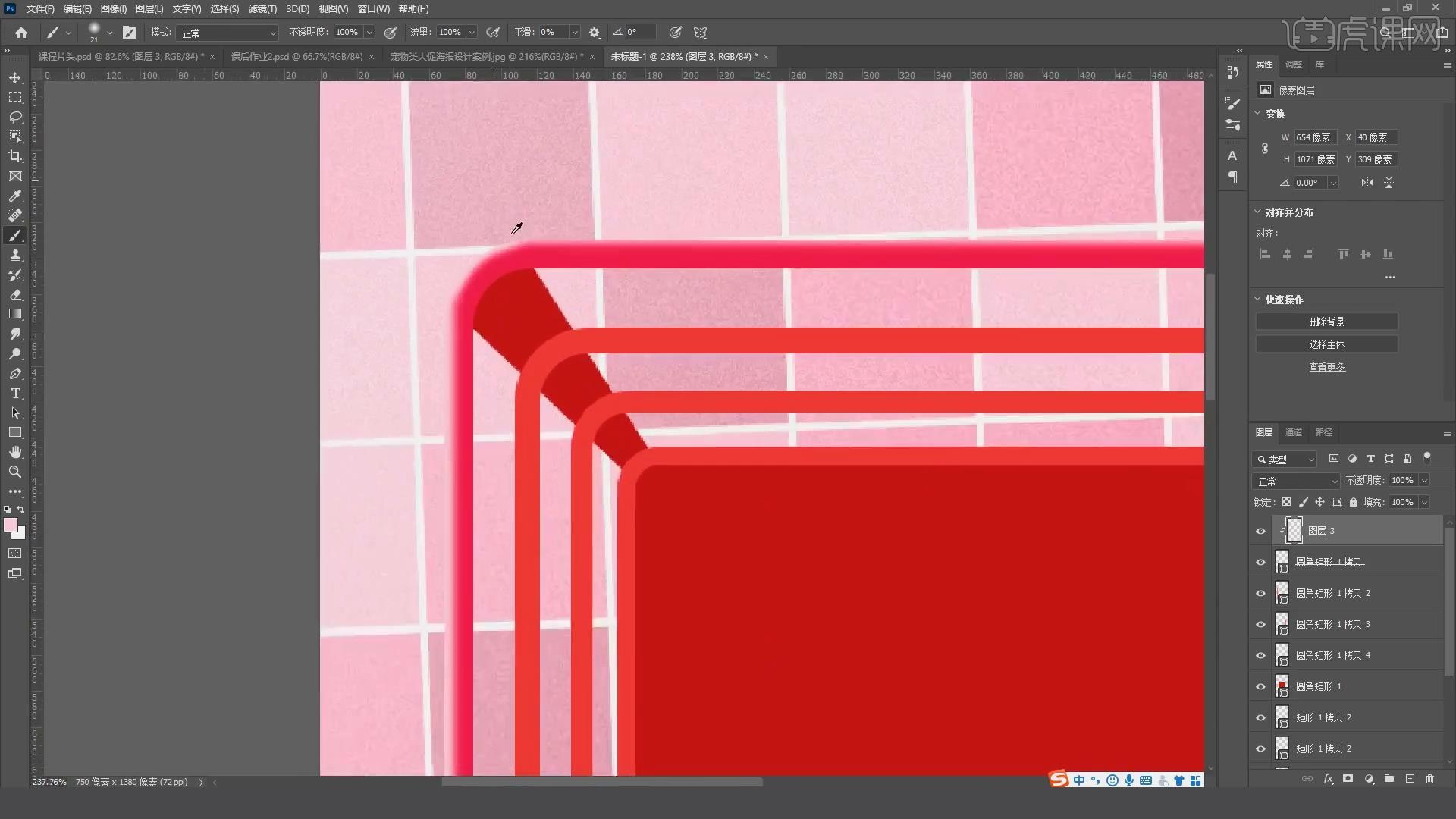
9.继续使用【画笔工具】按【Shift】绘制内部,按【Ctrl】单击图层缩略图,创建一个新的图层,设置【描边】宽度为2像素设置颜色为白色,添加【高斯模糊】设置半径为2像素,设置【不透明度】为68%。
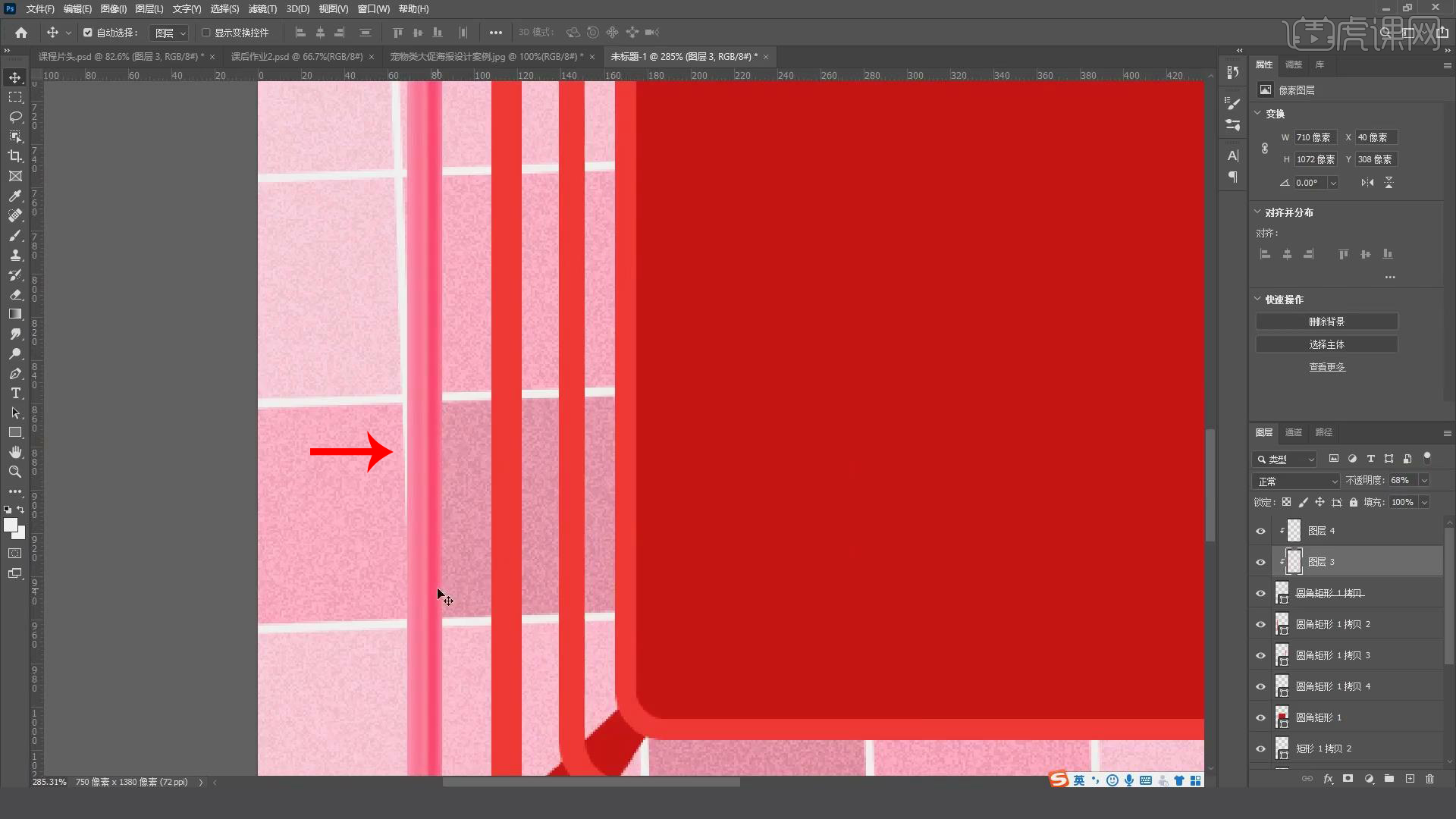
10.选择第二条线,按【Ctrl+J】复制一份,点击【栅格化图层】,创建一个新的图层,按【Ctrl+Alt+G】转换为剪切蒙版,添加【描边】设置宽度为三像素,设置【位置】为居中,添加【高斯模糊】设置半径为2像素,添加【颜色叠加】设置颜色为暗粉色,设置【描边】宽度为2像素设置颜色为白色。




 复制
复制